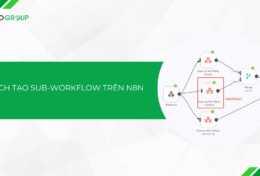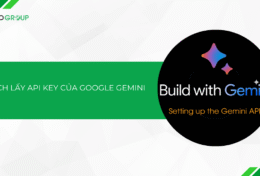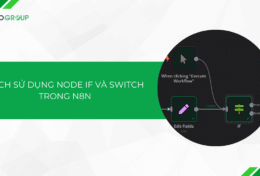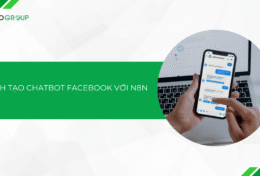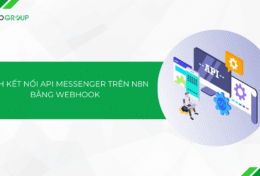Bạn muốn chơi game mobile trên màn hình lớn? Hay đơn giản chỉ muốn trải nghiệm các ứng dụng Android trên máy tính có cấu hình thấp? MEmu Play chính là giải pháp hoàn hảo dành cho bạn. Vậy MEmu Play là gì? Trong bài viết hôm nay, TinoHost sẽ hướng dẫn bạn cách cài đặt và sử dụng trình giả lập Android MEmu Play chi tiết.
Tổng quan về MEmu Play
MEmu Play là gì?
MEmu Play là một trình giả lập Android miễn phí, được phát triển bởi công ty Microvirt, cho phép người dùng chạy các ứng dụng và trò chơi Android trên máy tính Windows. Ra mắt lần đầu vào năm 2015, MEmu Play đã nhanh chóng trở thành một trong những lựa chọn phổ biến cho game thủ hoặc người dùng muốn trải nghiệm các ứng dụng di động trên màn hình lớn hơn.
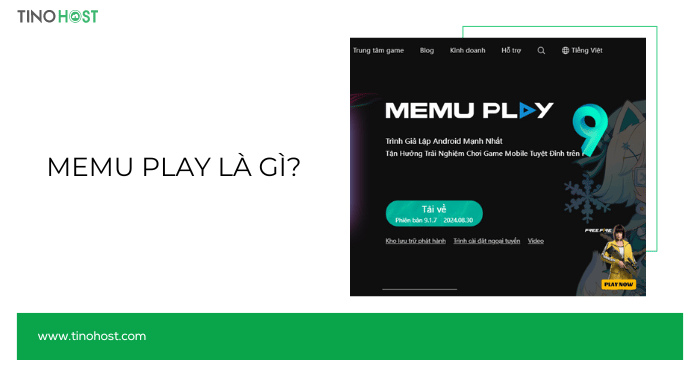
Với MEmu Play, người dùng có thể tận hưởng các trò chơi như PUBG Mobile, Free Fire, và Liên Quân Mobile với hiệu suất mượt mà và đồ họa sắc nét. Trình giả lập này hỗ trợ nhiều phiên bản Android khác nhau, cho phép cài đặt và chạy các ứng dụng từ Google Play hoặc từ file APK trực tiếp.
Ngoài việc chơi game, MEmu Play còn cho phép người dùng cài đặt và sử dụng nhiều ứng dụng Android khác nhau như Facebook, TikTok và Google Meet.
Hiện tại, MEmu Play đã có hơn 20 triệu người dùng ở hơn 200 quốc gia trên toàn thế giới và hỗ trợ 20 ngôn ngữ khác nhau.
Các tính năng nổi bật của MEmu Play
Tương thích với nhiều cấu hình máy tính
MEmu Play hỗ trợ nhiều loại cấu hình phần cứng, từ những máy tính có cấu hình thấp đến cao. Điều này giúp người dùng không cần lo lắng về khả năng chạy được trình giả lập trên máy của mình, dù máy có cấu hình trung bình hay cao cấp.
Hiệu suất tối ưu hóa
MEmu Play được tối ưu hóa cho các ứng dụng và trò chơi nặng, cho phép người dùng trải nghiệm các trò chơi yêu cầu đồ họa cao mà không bị giật lag. Trình giả lập này hỗ trợ OpenGL và DirectX, giúp nâng cao hiệu suất xử lý đồ họa, mang đến trải nghiệm chơi game mượt mà.
Bên cạnh đó, MEmu cũng thường xuyên cập nhật phiên bản mới để cải thiện hiệu suất, tính năng, khả năng tải xuống các file.
Hỗ trợ đa nhiệm
Một trong những điểm mạnh của MEmu Play là khả năng chạy nhiều phiên bản Android cùng lúc. Tính năng này cho phép người dùng mở nhiều ứng dụng hoặc trò chơi trên các cửa sổ khác nhau, dễ dàng chuyển đổi qua lại mà không ảnh hưởng đến hiệu suất của máy.
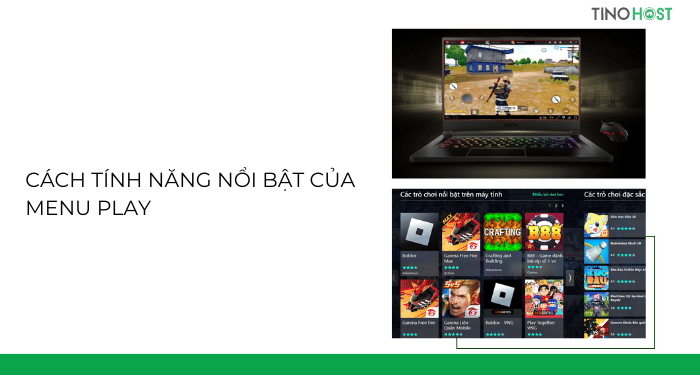
Tùy chỉnh bàn phím và chuột
MEmu Play cung cấp tính năng tùy chỉnh bàn phím và chuột, giúp người dùng điều khiển trò chơi Android dễ dàng hơn. Người dùng có thể thiết lập các phím tắt và tùy chỉnh giao diện điều khiển sao cho phù hợp với thói quen và sở thích của mình.
Tương thích với tay cầm chơi game
Ngoài việc hỗ trợ bàn phím và chuột, MEmu Play còn hỗ trợ kết nối với tay cầm chơi game, giúp trải nghiệm chơi game trên máy tính trở nên gần giống như trên các thiết bị console.
Chụp ảnh và quay video màn hình
Trình giả lập này cung cấp công cụ tích hợp để chụp ảnh và quay video màn hình trong quá trình sử dụng. Điều này rất hữu ích cho những ai muốn tạo nội dung hướng dẫn hoặc chia sẻ những khoảnh khắc trong trò chơi với bạn bè.
Tương thích với nhiều phiên bản Android
MEmu Play hỗ trợ nhiều phiên bản Android khác nhau, từ Android Jelly Bean cho đến Android Nougat. Người dùng có thể chọn phiên bản Android phù hợp với ứng dụng hoặc trò chơi mà họ muốn chạy.
Cài đặt APK nhanh chóng
MEmu Play cho phép cài đặt trực tiếp tệp APK từ máy tính vào trình giả lập mà không cần phải thông qua Google Play Store. Điều này tiết kiệm thời gian và giúp người dùng nhanh chóng tiếp cận các ứng dụng hoặc trò chơi yêu thích.
Tính năng GPS ảo
Với MEmu Play, người dùng có thể mô phỏng vị trí GPS ảo, cho phép họ chơi các trò chơi yêu cầu vị trí địa lý như Pokémon Go mà không cần phải di chuyển thực tế.
Dung lượng nhẹ, dễ cài đặt
So với nhiều trình giả lập khác, MEmu Play có dung lượng nhẹ, dễ dàng cài đặt mà không đòi hỏi nhiều dung lượng bộ nhớ của máy tính. Quá trình cài đặt diễn ra nhanh chóng và thân thiện với người dùng, ngay cả những ai không am hiểu về công nghệ.
Cấu hình để sử dụng trình giả lập MEmu Play
Yêu cầu hệ thống tối thiểu
- Bộ xử lý: 2 nhân x86/x86_64 (Intel hoặc AMD)
- Hệ điều hành: Microsoft Windows 7 trở lên (không khuyến nghị chạy trên Server/Enterprise)
- Đồ họa: Đảm bảo có Windows DirectX 11 và driver đồ họa hỗ trợ OpenGL 2.0
- Công nghệ ảo hóa: Cần kích hoạt công nghệ ảo hóa (Intel VT-x hoặc AMD-V) trong BIOS
- RAM: Tối thiểu 2GB (4GB cho hệ thống x64)
- Bộ nhớ ổ cứng: Ít nhất 5GB dung lượng trống
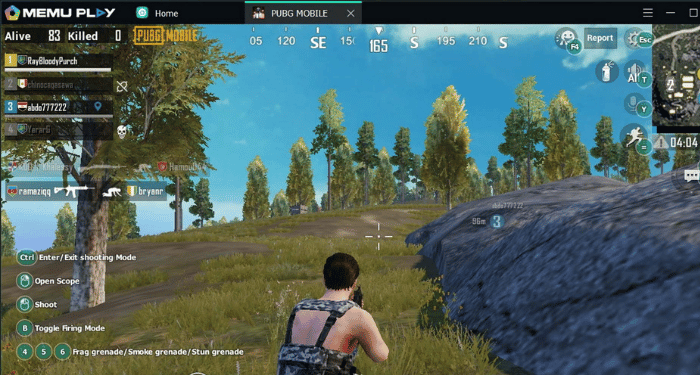
Yêu cầu hệ thống khuyến nghị
- Hệ điều hành: Microsoft Windows 10 với công nghệ ảo hóa đã được kích hoạt
- Bộ xử lý: Điểm PassMark đơn luồng > 1500 (CPU Intel/AMD đa nhân)
- Đồ họa: Card đồ họa Intel/Nvidia/ATI với điểm PassMark > 750
- Đồ họa: Cần có driver đồ họa mới nhất hỗ trợ OpenGL 4.5 hoặc cao hơn
- RAM: Từ 8GB trở lên
- Bộ nhớ ổ cứng: SSD với ít nhất 10GB dung lượng trống
- Kết nối Internet: Kết nối băng thông rộng với độ trễ thấp cho các trò chơi FPS
Cách cài đặt và sử dụng trình giả lập Android MEmu Play chi tiết
Cách cài đặt MEmu Play
Bước 1: Truy cập trang web chính thức của MEmu Play tại: www.memuplay.com.
Nhấn vào nút Download để tải phiên bản mới nhất của MEmu Play về máy tính.
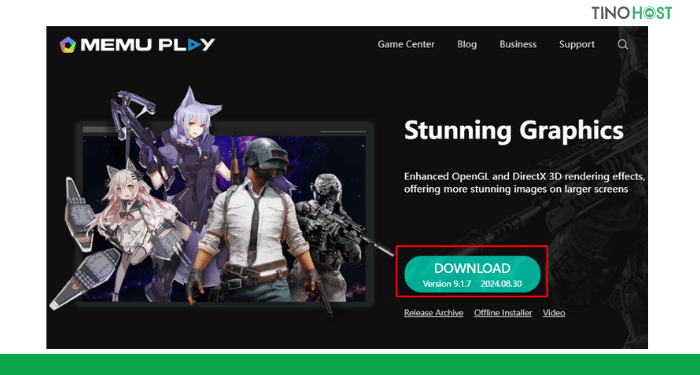
Bước 2: Sau khi tải xuống tệp cài đặt, nhấp đúp vào tệp đó để bắt đầu quá trình cài đặt.
Một cửa sổ cài đặt sẽ xuất hiện, nhấp vào nút Quick Install. Bạn cũng có thể nhấp vào Customize nếu muốn thay đổi đường dẫn cài đặt hoặc các tùy chọn khác.
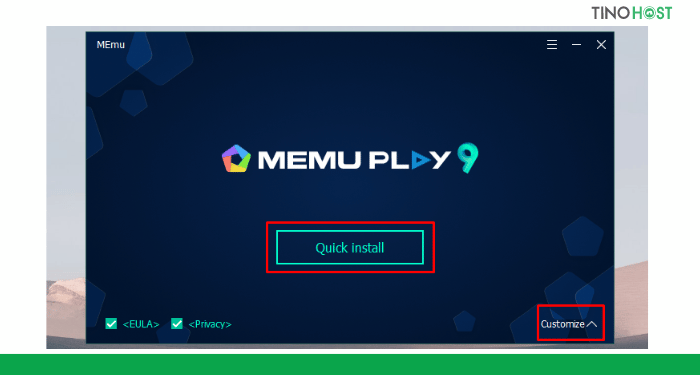
Quá trình cài đặt sẽ diễn ra trong vài phút tùy thuộc vào cấu hình máy tính của bạn.
Bước 3: Khi cài đặt hoàn tất, nhấn Launch Now để mở MEmu Play.
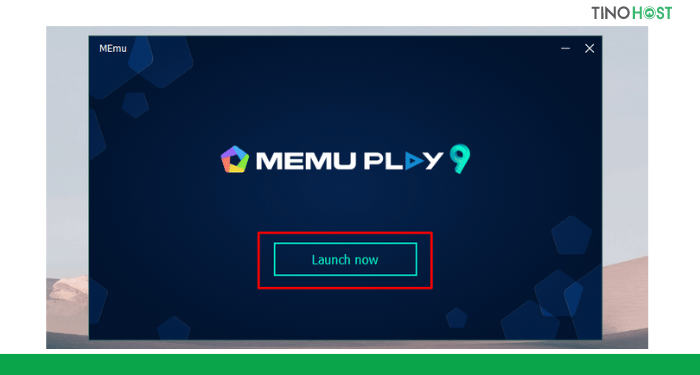
Cách sử dụng MEmu Play
Bước 1: Sau khi khởi chạy MEmu Play lần đầu tiên, bạn cần truy cập Google Play Store.
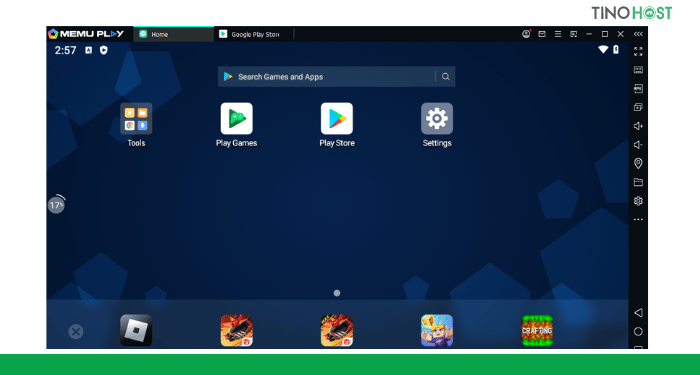
Sau đó, nhập tài khoản Gmail và mật khẩu của bạn rồi nhấn Sign in để hoàn tất quá trình đăng nhập.
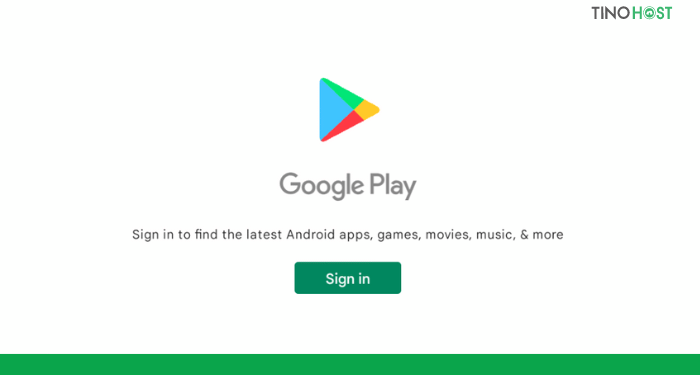
Bước 4: Sau khi đăng nhập, bạn có thể tìm kiếm các ứng dụng hoặc trò chơi mà mình muốn tải về bằng cách vào Google Play Store từ giao diện chính của MEmu Play.
Tại đây, bạn nhấn nút Install để cài đặt ứng dụng tương tự như trên điện thoại Android.
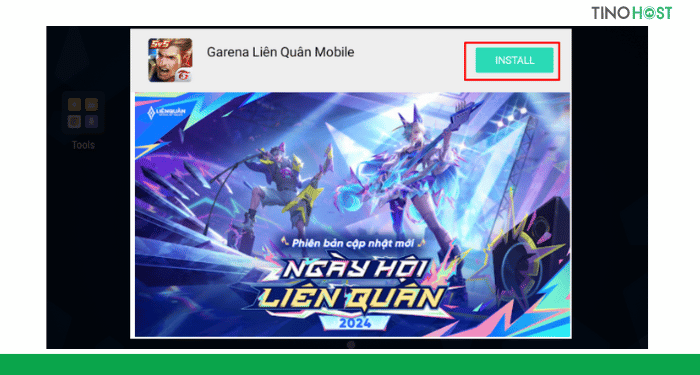
Bước 5: Tùy chỉnh cài đặt MEmu Play
Để tối ưu hóa hiệu suất của MEmu Play, bạn có thể điều chỉnh một số cài đặt hệ thống bằng cách vào biểu tượng Settings (biểu tượng bánh răng).
Trong phần Performance, bạn có thể tùy chỉnh lượng CPU và RAM được cấp phát cho MEmu Play để trình giả lập hoạt động mượt mà hơn.
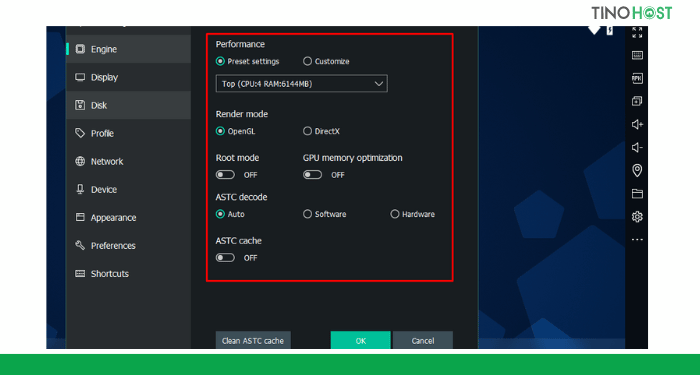
Ngoài ra, bạn cũng có thể thiết lập độ phân giải màn hình, đồ họa (DirectX/OpenGL) và các tùy chọn khác để phù hợp với nhu cầu sử dụng của mình.
Nếu bạn muốn chạy nhiều phiên bản Android trên cùng một máy tính, bạn có thể sử dụng tính năng Multi-MEmu bằng cách nhấp vào biểu tượng dấu + phải của giao diện MEmu.
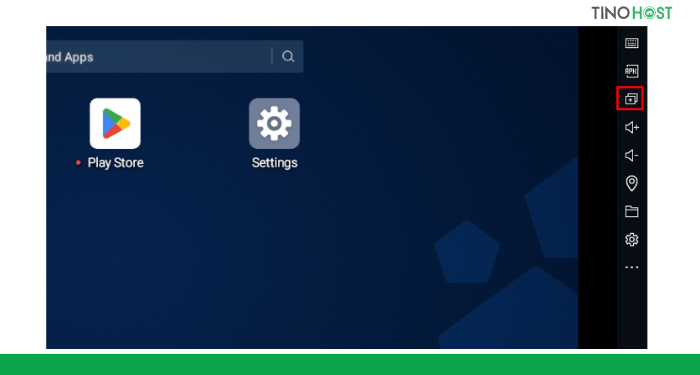
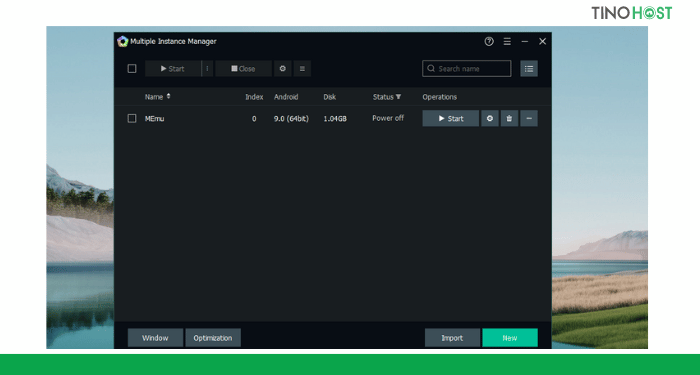
Kết luận
Tóm lại, MEmu Play là một trình giả lập Android tuyệt vời, mang đến cho người dùng máy tính Windows khả năng trải nghiệm thế giới di động một cách linh hoạt và hiệu quả. Hãy tải về và trải nghiệm MEmu Play ngay hôm nay để khám phá những điều thú vị mà trình giả lập này có thể mang lại!
Những câu hỏi thường gặp
MEmu Play có an toàn để sử dụng không?
MEmu Play là phần mềm an toàn, không chứa virus hoặc phần mềm độc hại. Tuy nhiên, bạn nên tải MEmu Play từ trang web chính thức để đảm bảo tính bảo mật.
Có những trình giả lập Android nào khác ngoài MEmu Play?
Ngoài MEmu Play, có nhiều trình giả lập Android khác như NoxPlayer, Bluestacks, LDPlayer,… Mỗi trình giả lập có những ưu điểm và nhược điểm khác nhau.
Tôi có thể sử dụng MEmu Play trên macOS không?
Hiện tại, MEmu Play chỉ hỗ trợ hệ điều hành Windows. Đối với người dùng macOS, bạn có thể tham khảo các trình giả lập Android khác như Bluestacks.
Làm thế nào để gỡ cài đặt ứng dụng trên MEmu Play?
Để gỡ cài đặt một ứng dụng, bạn chỉ cần nhấp và giữ biểu tượng ứng dụng trên màn hình chính, sau đó chọn Uninstall.